Cómo evitar que mis discos duros entren en 'Suspensión' en Windows 10, 8 y 7

El bienestar de tu ordenador es fundamental. Por todo lo que almacenas en él y por todo lo que puedes hacer en tu día a día. Cada sistema operativo implementa funciones que contribuyen a la salud del equipo. Sin embargo, algunas pueden perjudicar un poco más de lo que ayudan. Por eso, resulta importante saber cómo evitar que mis discos duros entren en ‘suspensión’ en Windows 10, 8 y 7.
Este es tan solo uno de los tantos trucos que resultan sencillos, pero muchos ignoran. Descubre esta extraordinaria forma de extender la vida de tus discos duros. ¿Preparado? ¡Comencemos!
El modo 'suspensión'
Como bien sabrás, todos las partes del ordenador cuentan con elementos o componentes que debes cuidar. En este sentido, los discos duros cuentan con muchos componentes que garantizan su efectivo rendimiento.
Windows lo sabe y se ha preocupado por diseñar funciones que procuren, a su vez, de cuidar estos importantísimos componentes. Así fue como se implementó la función para que los discos duros entren en ‘suspensión’.
Este no es más que un parámetro para ahorrar energía. Está disponible tanto para ordenadores de mesa como para los portátiles. Su objetivo es la desactivación de componentes del ordenador al cumplir este con un periodo de inactividad.
¿Es peligroso?
No es del todo necesario evitar que mis discos duros entren en ‘suspensión’. Muchos lo consideran, de hecho, como una función bastante inofensiva. Sin embargo, nadie está exento de presentar fallas en algún momento.

En ordenadores más viejos, si estos entran muy constantemente en ‘suspensión’, pueden terminar siendo muy inestables. La razón de esto es el desgaste de componentes físicos tanto del disco duro como de otras partes del ordenador.
Lo que debes saber
Algunas confusiones suelen darse al momento de hablar del modo ‘suspensión’ de Windows. Una de ellas es la diferencia entre hibernar y suspender en Windows.
Los dos cumplen el mismo objetivo: garantizar un rápido inicio del ordenador y ahorrar energía. Sin embargo, una función es más efectiva que la otra.
- El modo ‘suspensión’, al activarse, almacena información de configuración en la memoria RAM.
- Mientras que, el modo ‘hibernar’, al activarse, almacena la misma información directamente en el disco duro.
- Almacenando información en la memoria RAM, el modo ‘suspensión’ ahorra menos energía si una laptop tiene la batería puesta.
- El modo ‘suspensión’ es altamente efectivo para aquellos que dejan de utilizar el ordenador por hasta 2 horas. Ya que permite reiniciar las actividades con mayor rapidez.
- Sin embargo, para aquellos que se mantendrán alejados por mucho más tiempo, la opción ideal de las de ‘hibernar’.
Evita la suspensión del disco duro
Ya tienes más claro el panorama a la hora de habilitar el modo hibernar y suspender en Windows 10, ¿no? Pero, a pesar de considerarse inofensivo, la decisión de evitar que mis discos duros entren en ‘suspensión’ ya era irremediable. Solo faltaba buscar la manera más sencilla de llevar a cabo esta operación.
Cualquiera de las versiones de Windows
Una vez que se sabe qué es y cómo activar la suspensión, lo demás es relativamente sencillo. En Windows 10, la forma de acceder a la configuración de energía es muy fácil. Para ello, cumple con las siguientes instrucciones:
- Presiona las teclas “Windows + R” e ingresa el siguiente comando: powercfg.cpl y haz clic en “OK”. Escribe la palabra “Energía”.
- Haz clic sobre “Cambiar la configuración del plan”.
- Presiona sobre “Cambiar la configuración avanzada de energía”.
- A continuación, aparecerá un cuadro en el cual visualizarás la opción “Apagar disco duro tras”.
- Coloca “0” como valor para cambiar el tiempo de suspensión: “Con batería” o “Con corriente alterna”. Incluso, puedes hacerlo en ambas.
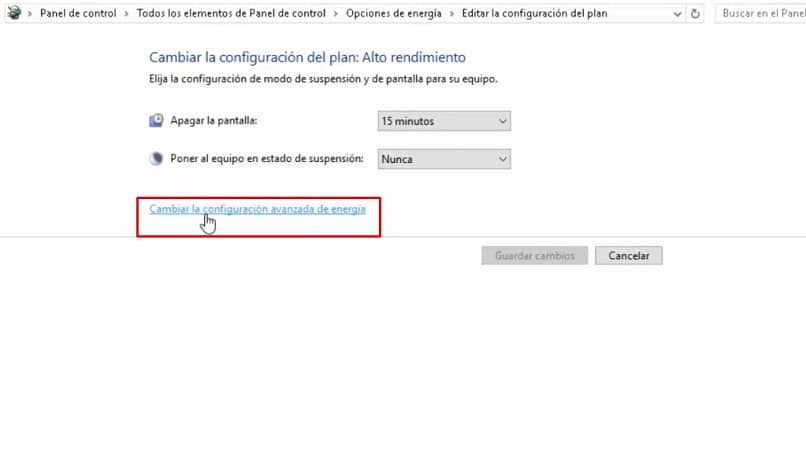
¡Todo listo!
Con estos sencillos pasos, tu ordenador no sufrirá absolutamente nada al entrar en modo ‘suspensión’. También puedes aprovechar las bondades de Windows para crear accesos directos para apagar o suspender.
En este punto, es importante destacar que el comando o acceso directo más usado el de los botones Alt + F4. Se utiliza cuando todos los programas están cerrados, provocando la aparición de un cuadro que permite apagar, suspender o hibernar.